Како да ресетујете Сурфаце Про 3 на фабричка подешавања
Мисцелланеа / / November 28, 2021
Када је ваш Сурфаце Про 3 замрзнут или тада не можете да се пријавите, ово је можда време за фабричко или меко ресетовање Сурфаце Про 3. Софт ресетовање Сурфаце Про 3 поново покреће уређај јер ће затворити све покренуте апликације. Подаци сачувани на чврстом диску ће остати онакви какви јесу, док ће сав несачуван рад бити избрисан. Хард ресет или фабричка подешавања или мастер ресет брише све системске и корисничке податке. Након тога, ажурира уређај на најновију верзију. Ресетовање на фабричка подешавања Сурфаце Про 3 била би најбоља опција да се решите мањих грешака и проблема као што су заглављивање или замрзавање екрана. Доносимо вам савршен водич који ће вас научити како да ресетујете Сурфаце Про 3 на фабричка подешавања. По потреби можете наставити са меким ресетовањем или фабричким ресетовањем. Дакле, хајде да почнемо!

Садржај
- Софт Ресет & Фацтори Ресет Сурфаце Про 3
- Процедура за меко ресетовање Сурфаце Про 3
- Метод 1: Ресетовање на фабричка подешавања помоћу подешавања рачунара
- Метод 2: Хард Ресет користећи опције за пријављивање
Софт Ресет & Фацтори Ресет Сурфаце Про 3
Процедура за меко ресетовање Сурфаце Про 3
Меко ресетовање Сурфаце Про 3 је у основи, поновно покретање уређаја као што је објашњено у наставку:
1. Притисните и држите Снага дугме на 30 секунди и пустите.
2. Уређај искључује након неког времена и екран постаје црн.
3. Сада притисните и држите Јачина звука + напајање дугмад заједно око 15-20 секунди. За то време уређај може да вибрира и да трепери Мицрософт лого.
4. Следећи, издање све дугмад и сачекајте 10 секунди.
5. На крају, притисните и отпустите Снага дугме за поновно покретање Сурфаце Про 3.
Белешка: Горња процедура је такође применљива за меко ресетовање Сурфаце Про, Сурфаце Про 2, Сурфаце Про 4, Сурфаце Боок, Сурфаце 2, Сурфаце 3 и Сурфаце РТ.
Такође прочитајте:Како хард ресетовати Самсунг таблет
Када завршите све ове кораке, ваш уређај ће бити подвргнут меком ресетовању. Затим ће се поново покренути и правилно функционисати. Ако се проблем настави, саветује се да идете на фабричко ресетовање, а ево два начина како да ресетујете Сурфаце Про 3 на фабричка подешавања. Ресетовање на фабричка подешавања се обично врши када је потребно променити поставке уређаја због неисправне функционалности или када се софтвер уређаја ажурира.
Метод 1: Ресетовање на фабричка подешавања помоћу подешавања рачунара
1. Превуците налево од екрана и додирните Подешавања.
2. Сада, додирните Промените подешавања рачунара, како је приказано испод.
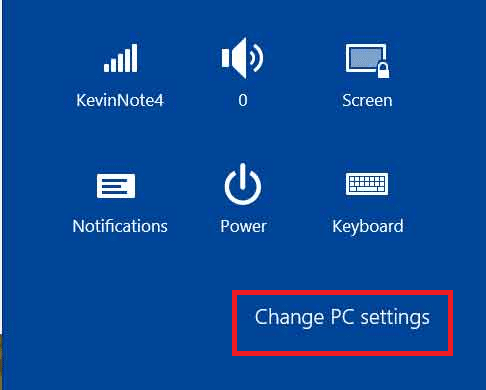
3. Ево, тапните Ажурирање и опоравак са дате листе.
4. Сада, додирните Опоравак из левог окна.
5. Додирните на Почети под Уклоните све и поново инсталирајте Виндовс.
6. Изаберите било које Само уклоните моје датотеке или Потпуно чист диск.
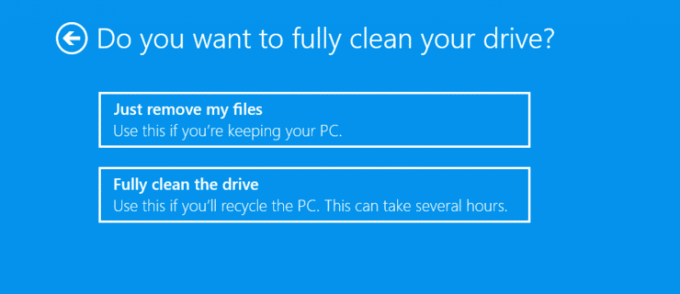
Белешка: Ако планирате да препродате свој уређај, одлучите се за Потпуно чист диск опција.
7. Потврдите свој избор додиром Следећи.
Белешка: Повежите рачунар са уређајем помоћу преносивог УСБ кабла.
8. На крају, додирните Ресетовање опција. Ресетовање на фабричка подешавања Сурфаце Про 3 ће почети сада.
Такође прочитајте: Поправите Амазон Фире Таблет се неће укључити
Метод 2: Хард Ресет користећи опције за пријављивање
Алтернативно, можете извршити и хард или фабричко ресетовање Сурфаце Про 3 користећи овај метод. Када поново покренете свој Сурфаце Про 3 уређај са екрана за пријављивање, добијате опцију ресетовања и можете је користити на следећи начин:
1. Притисните и држите Снага дугме да бисте искључили Сурфаце Про 3 уређај.
2. Сада, додирните и задржите Тастер Схифт.
Белешка: Ако користите тастатуру на екрану, кликните на тастер Схифт.
3. Сада, додирните Поново покренути дугме док још увек држите дугме Схифт.

Белешка: Изабери Ипак, поново покрените упит, ако се појави.
4. Сачекајте да се процес поновног покретања заврши. Тхе Изабери опцију екран ће се појавити на екрану.
5. Сада, додирните Решавање проблема опцију, као што је приказано.

6. Овде, додирните Ресетујте свој рачунар опција.
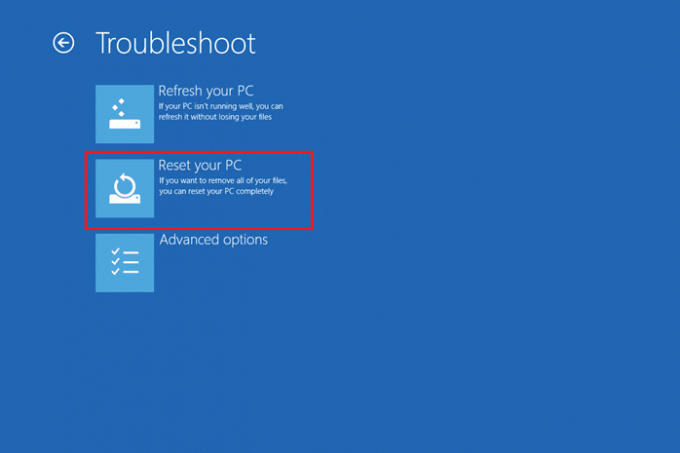
7. Изаберите било коју од следећих опција да бисте започели процес.
- Само уклоните моје датотеке.
- Потпуно чист диск.
8. Започните цео процес ресетовања додиром на Ресетовање.
Препоручено
- Како прећи на режим таблета у оперативном систему Виндовс 10
- Леново провера серијског броја
- Како да решите проблем Хамацхи тунела
- Како смањити величину ПДФ датотеке без губитка квалитета
Надамо се да је овај водич био од помоћи и да сте били у могућности меко ресетовање и фабричка подешавања Сурфаце Про 3. Ако имате било каква питања или сугестије у вези са овим чланком, слободно их оставите у одељку за коментаре.



